Win8/Win8.1系统开机出现黑屏的可行解决方法
摘要:Win8和Win8.1系统的开机黑屏问题给不少用户带来了困扰,很多用户在网上找各种解决方法,但效果不一。下面小编整理了解决Win8和Win8...
Win8和Win8.1系统的开机黑屏问题给不少用户带来了困扰,很多用户在网上找各种解决方法,但效果不一。下面小编整理了解决Win8和Win8.1系统开机出现黑屏的完美解决方案,供大家参考。
操作步骤
1.右键计算机(这台电脑)属性—高级系统设置。

2.如下图:高级系统设置–系统属性–高级–设置–性能选项–高级–更改。
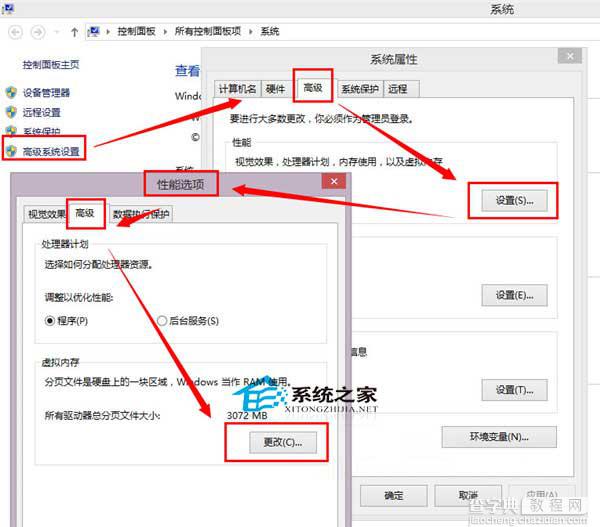
3.注意:此时如果你勾选了“自动管理所有驱动器的分页文件大小”,请取消勾选,然后选择勾选“无分页文件”,勾选后不要点确定,点设置,弹出系统属性提示框,选择是,最后点最底部的确定。然后务必重启电脑!
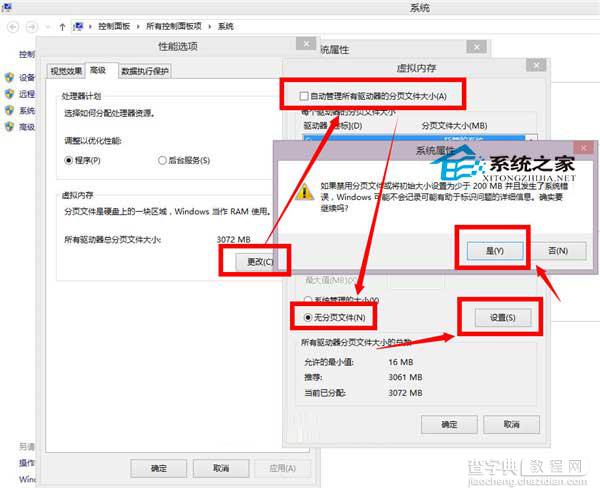
4.重启后还打开上面这个界面,再次勾选“自动管理所有驱动器的分页文件大小”,保存。
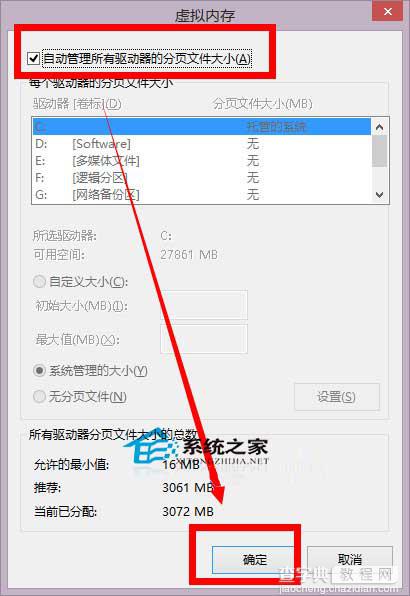
5.好了,重启试试吧。
经过网友测试,通过上述的设置操作后,Win8/Win8.1系统开机黑屏时间大大缩短,只有0-3s不等,而关机时不再出现黑屏。
【Win8/Win8.1系统开机出现黑屏的可行解决方法】相关文章:
★ Win7 64位系统玩游戏退出时很卡且弹出ChnChess.exe错误需要关闭的解决方法
★ win10系统dns服务器未响应怎么办 Win10系统dns出错的解决方法图文教程
★ Win8.1系统KPhoneTray进程占用很高的CPU的清理方法
★ Win8应用闪退怎么办?Win8应用商店闪退问题的解决方法
★ win7下使用PS处理图片时出现图片打不开问题的解决方法
★ win10系统能玩枪神纪吗?win10不能玩枪神纪解决方法
